-
Faire une grotte
Bonjour!
Quand j'ai commencé à utiliser Blender, j'ai fait plusieurs tutoriels dont celui qui consistait à faire une grotte.
Le tutoriel de cette grotte est dans le fichir zip PDFTutorials07-12.zip qu'on trouvera sur cette page web.
Dans le fichier zip il faut regarder sous 08BCave_iTunesU. Malheureusement, le fichier Cave.pdf du tuto semble
être corrompu car il s'ouvre mais il n'affiche que des pages blanches. Mais coup de bol, il y a aussi
un fichier doc appelé Cave.doc qui fonctionne et qui contient le tuto avec le texte et les images.
J'ai ouvert le fichier Cave.doc en utilisant OpenOffice un logiciel gratuit qu'on trouvera sur le web.
Pour faire cette grotte, il suffisait d'utiliser un cylindre et un plan comme le montre mon image ci-dessous.
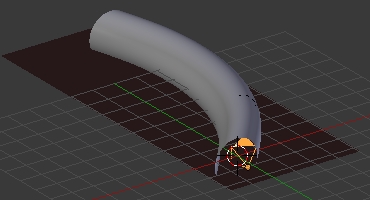
Sur le cylindre, il y a 2 textures, une texture distorted noise qui déplace les vertices
et une image (Roche) pour donner la couleur des parois de la grotte.



Le plan utilise une seule texture qui sert à créer les petites vagues sur la surface de l'eau.
Cette grotte aurait environ 1 mètre d'eau à sa base. On pourrait la visiter en chaloupe.
Ci-dessous mes rendus de la grotte.
Maintenant, voici une autre méthode pour faire une grotte que j'ai essayé.
Il suffit de prendre une icosphere : Shift + A > Mesh > Icosphere.
Dans le panneau Object tools à gauche de l'écran 3D, ajuster le paramètre Subdivisions sur 4.
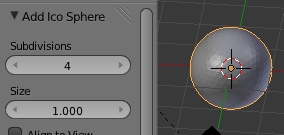
Amener la sphère en Edit Mode (touche Tab) puis sélectionner et effacer (touche X) la moitié inférieure de la sphère.
Avant de faire la sélection, vérifier que le bouton Limit selection to visible est désactivé
sinon seulement la partie visible de l'icosphere sera sélectionné.
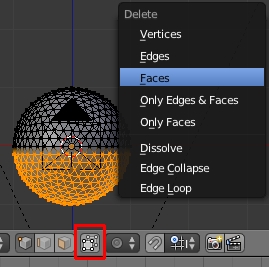
Ensuite cliquer la touche A pour sélectionner ce qui reste de la sphère.
Cliquer sur les touches Ctrl + Tab, puis sur le chiffre 3 pour passer en Face Select Mode.
Dans le panneau Mesh Tools à gauche de l'écran 3D, cliquer sur le bouton Extrude Individual.
Bouger la souris pour extruder les faces en grossissant le contour de la demi-sphère.
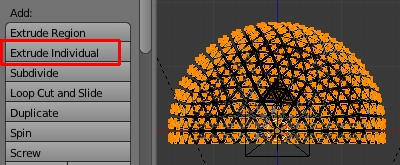
Retourner en Object Mode (touche Tab) puis écraser un peu l'objet le long de l'axe Z (touche S puis touche Z).
Il ne reste plus qu'à copier l'objet plusieurs fois et de les placer comme dans mon image ci-dessous.

J'ai coloré en bleu les sphères qui forment le plafond de la grotte.
Les sphères formant le plafond sont inversées par rapport aux sphères qui forment le plancher de la grotte.
Ci-dessous mes rendus de cette méthode pour faire une grotte.
L'image montre l'entrée de la grotte là où pénètre la lumière du jour. Mais plus on s'enfoncerait dans la grotte plus il ferait noir.
Voila! Mes amis! C'est tout pour aujourd'hui!
À la prochaine!
-
Commentaires
Oser repousser les limites de sa créativité
 Twitter
Twitter del.icio.us
del.icio.us Facebook
Facebook Digg
Digg Technorati
Technorati Yahoo!
Yahoo! Stumbleupon
Stumbleupon Google
Google Blogmarks
Blogmarks Ask
Ask Slashdot
Slashdot




